안드로이드와 iOS에서 삭제된 전화번호를 효과적으로 복구하는 방법을 알아보세요. 삭제된 전화번호를 복구할 방법이 있을까요?
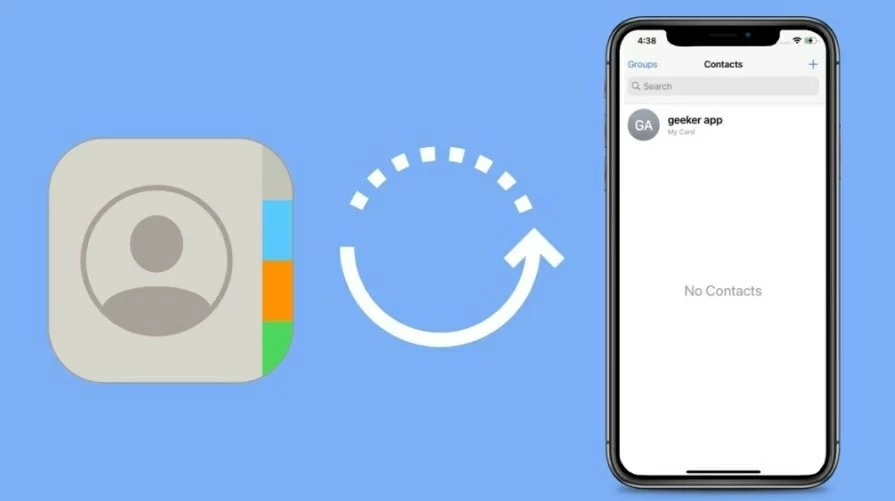 |
안드로이드폰에서 삭제된 전화번호를 복구하는 방법에 대한 안내입니다.
연락처 정보를 빠르고 쉽게 백업하려면 Google 계정과 정기적으로 연락처를 동기화하세요. 다음 단계를 따라 연락처를 Google에 백업하세요.
1단계: 먼저 기기에서 설정을 열고 계정을 선택합니다.
2단계: 다음으로 동기화할 계정을 선택하고 연락처 동기화 기능을 활성화하세요.
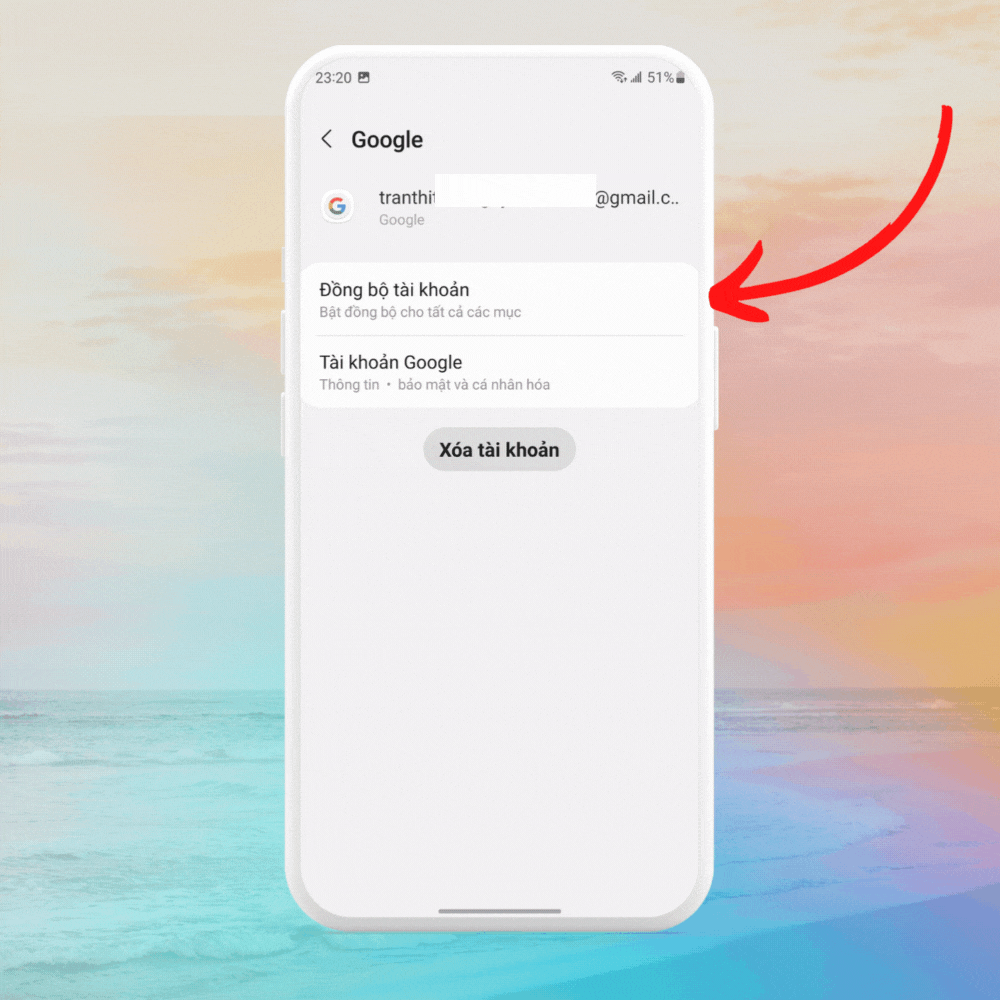 |
휴대폰에서 삭제된 번호를 복구하는 방법
안내에 따라 연락처를 동기화한 후에는 연락처 화면 왼쪽 상단에 있는 컨트롤을 활성화하여 연락처를 복원할 수 있습니다.
1단계: 안드로이드에서 연락처 앱을 열고 화면 왼쪽 상단의 '세 줄' 아이콘을 탭한 다음 설정을 선택합니다.
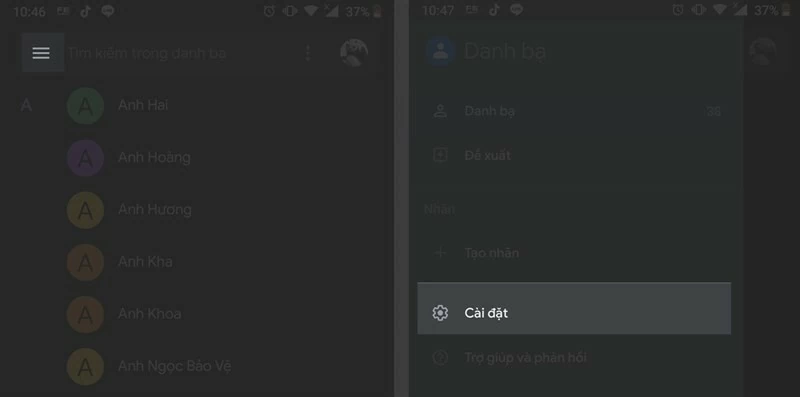 |
2단계: '복원'을 클릭하고 상단에서 연락처를 동기화한 계정을 선택한 다음 프로세스가 완료될 때까지 기다립니다.
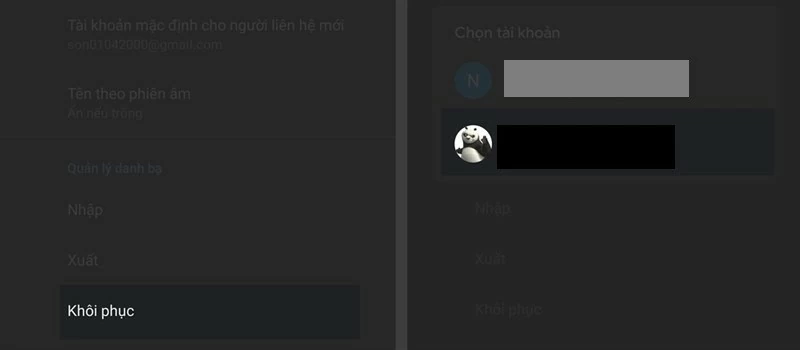 |
연락처 파일 내보내기 및 가져오기 방법
때로는 연락처를 파일로 내보내 다른 기기로 전송해야 할 때가 있습니다. 다음 단계를 따라 연락처를 내보내세요.
1단계 : 안드로이드 스마트폰에서 연락처 앱을 열고 화면 왼쪽 상단의 '세 줄' 아이콘을 탭한 다음 설정을 선택합니다.
2단계 : [연락처 가져오기 또는 내보내기] 를 선택한 다음 [내보내기]를 탭하여 계속 진행합니다.
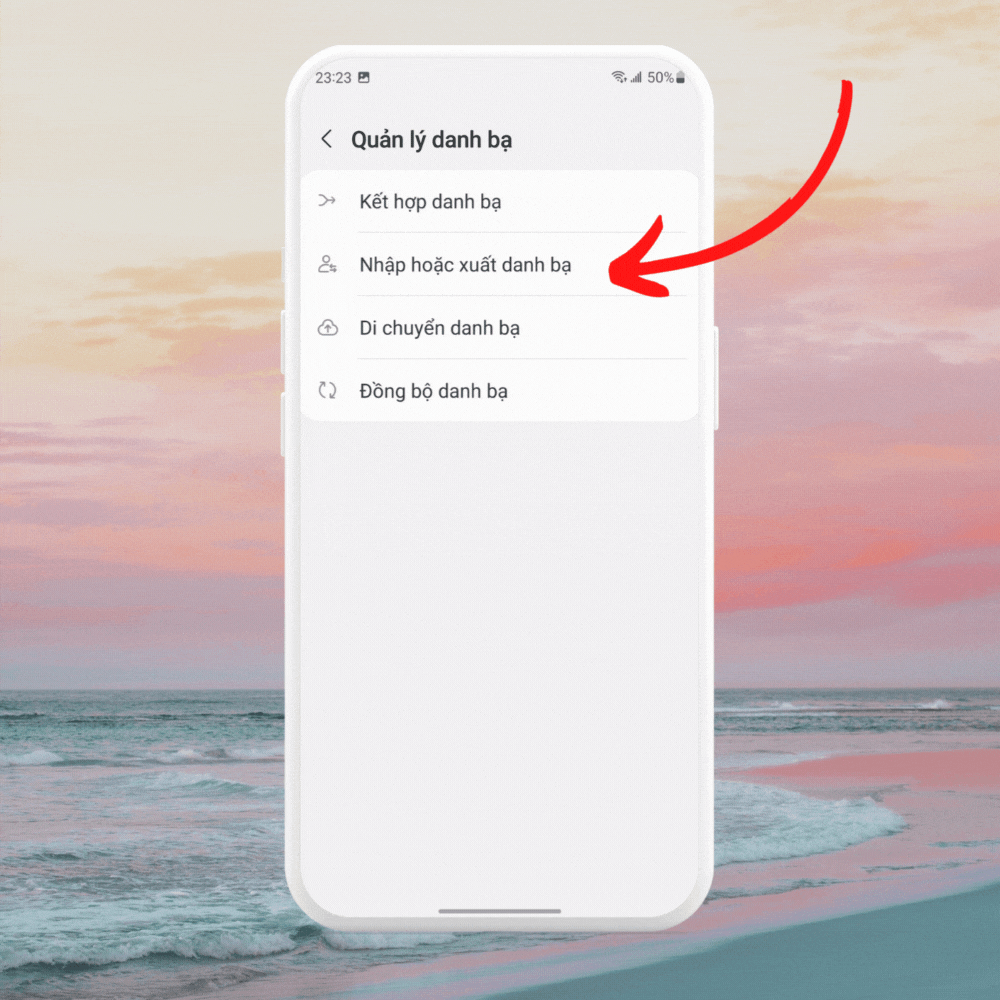 |
3단계: 파일을 저장할 폴더를 선택하고, [내보내기]를 클릭한 후, 과정이 완료될 때까지 기다립니다.
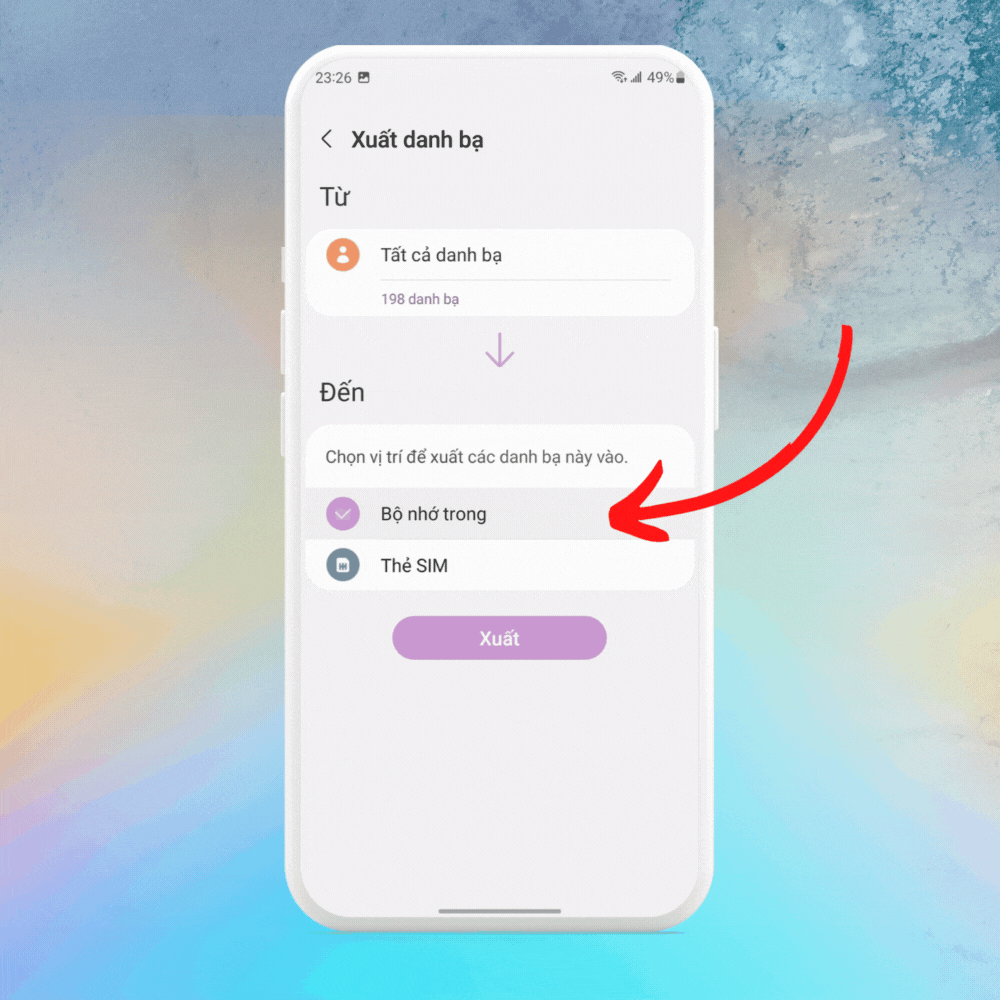 |
위에서 생성한 파일에서 연락처를 가져오려면 다음 단계를 따르세요.
1단계: 안드로이드 휴대폰에서 연락처 앱을 열고 화면 왼쪽 상단에 있는 '세 줄' 아이콘을 탭한 다음 설정을 선택합니다.
2단계: 가져오기 옵션을 클릭합니다.
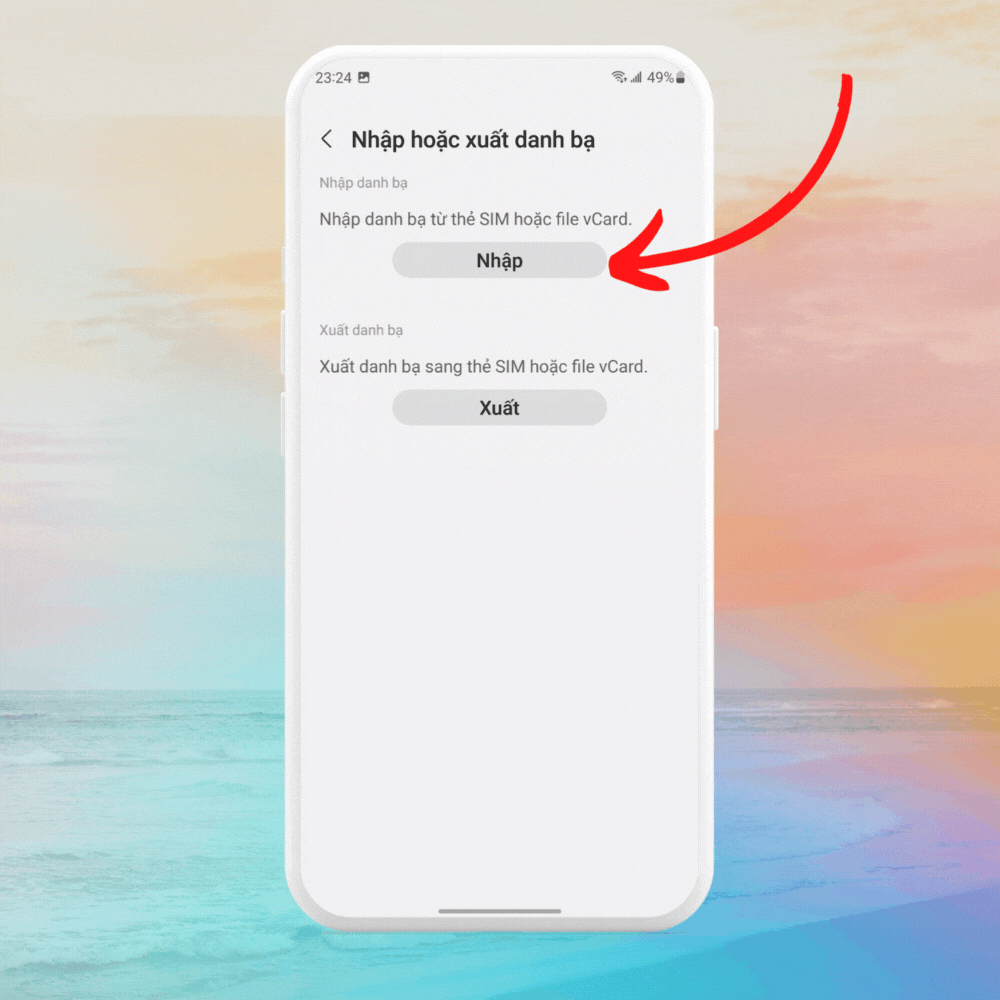 |
3단계: 연락처를 백업한 계정을 선택하고 .vcf 파일을 클릭한 다음 이전에 저장한 '.vcf' 파일을 찾습니다.
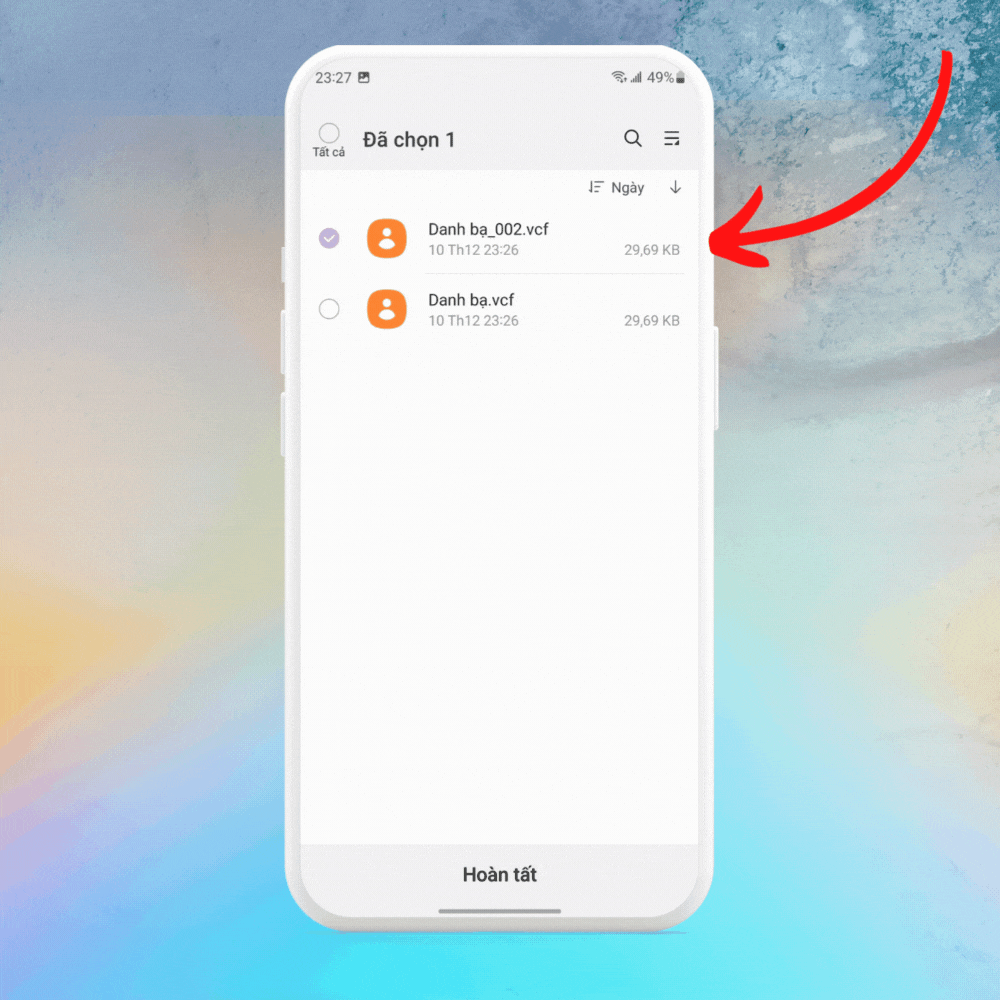 |
아이폰에서 삭제된 전화번호를 복구하는 간단한 방법입니다.
아이폰에서 삭제된 전화번호를 복구하려면 다음 방법을 시도해 볼 수 있습니다.
SIM 카드를 통해 아이폰 연락처를 복구하는 방법
이 방법은 유심 카드가 설치되지 않은 새 아이폰이나, 유심 카드에 저장된 연락처가 기기에 업데이트되지 않은 경우에 적용됩니다. 다음 단계를 따르세요.
1단계 : 먼저 아이폰 홈 화면에서 설정 앱을 열고 아래로 스크롤하여 연락처를 선택합니다.
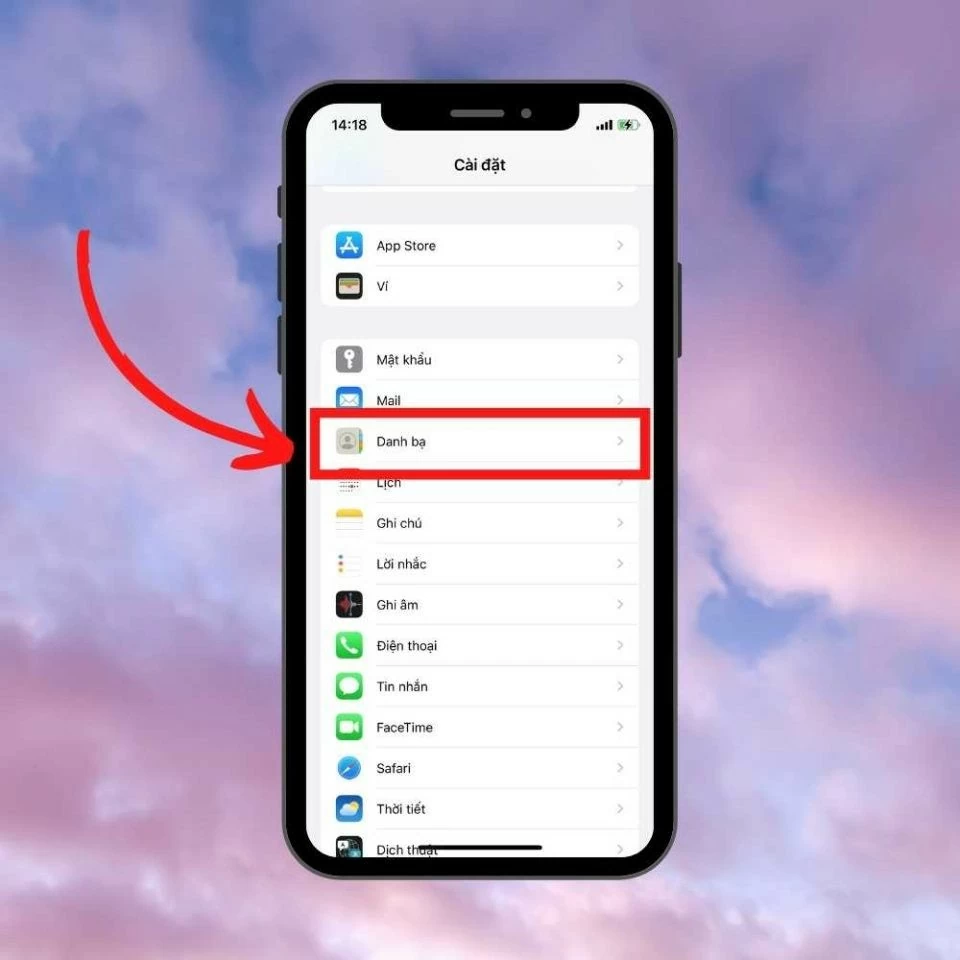 |
2단계: 연락처 섹션에서 SIM에서 연락처 가져오기를 선택합니다.
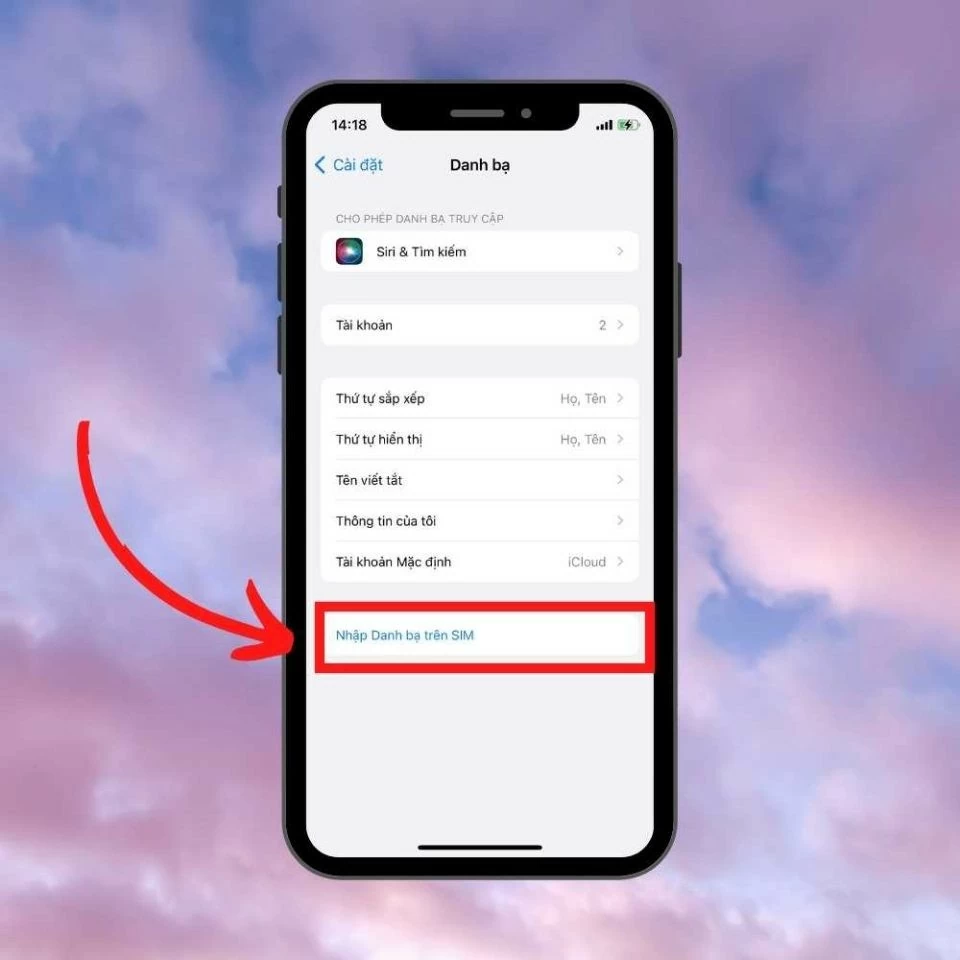 |
3단계: 마지막으로 연락처 가져오기 프로세스가 완료될 때까지 몇 분 정도 기다리세요. 그런 다음 휴대폰 연락처로 돌아가 연락처 정보가 업데이트되었는지 확인하세요.
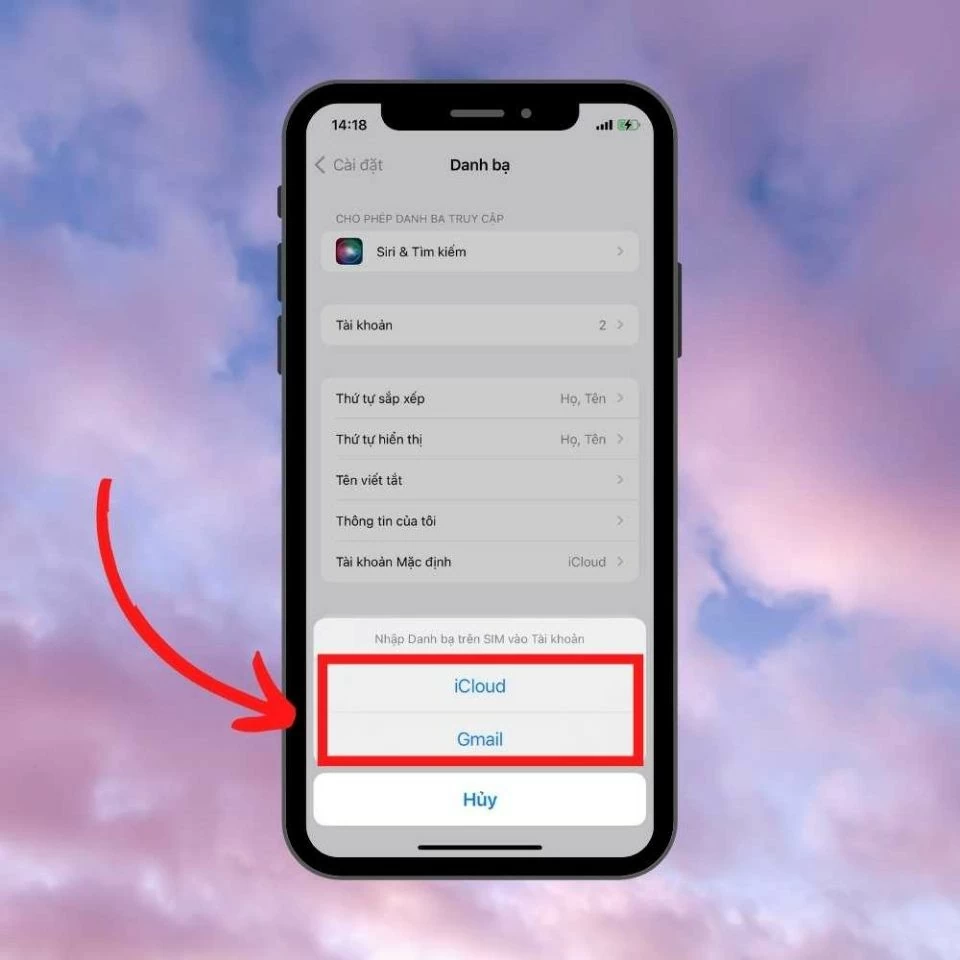 |
iCloud를 통해 연락처를 복원하여 삭제된 전화번호를 복구하는 방법에 대한 안내입니다.
아이폰 연락처는 보통 iCloud에 저장되므로 이 방법은 간단하고 시간을 절약해 줍니다. 다음 단계를 따르세요.
1단계: 먼저 웹 브라우저를 열고 iCloud.com으로 이동하여 Apple iCloud 계정에 로그인하세요.
2단계: 다음으로 iCloud 계정에 로그인하세요.
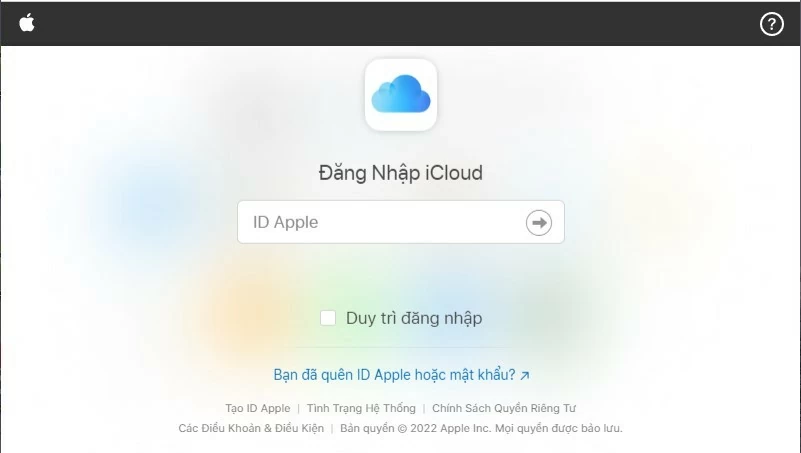 |
3단계: 로그인에 성공하면 시스템 제어판에서 설정을 선택합니다.
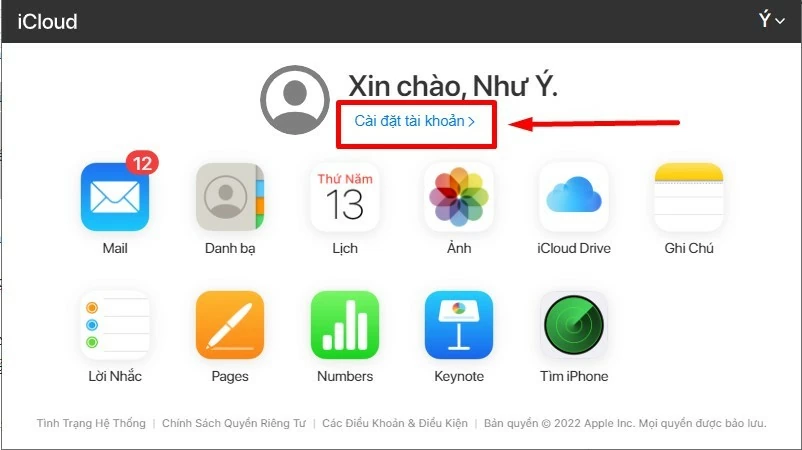 |
4단계: 화면에 사용 중인 기기에 대한 세부 정보가 표시되면 화면 하단의 '연락처 복원'을 탭하여 삭제된 전화번호를 복구하세요.
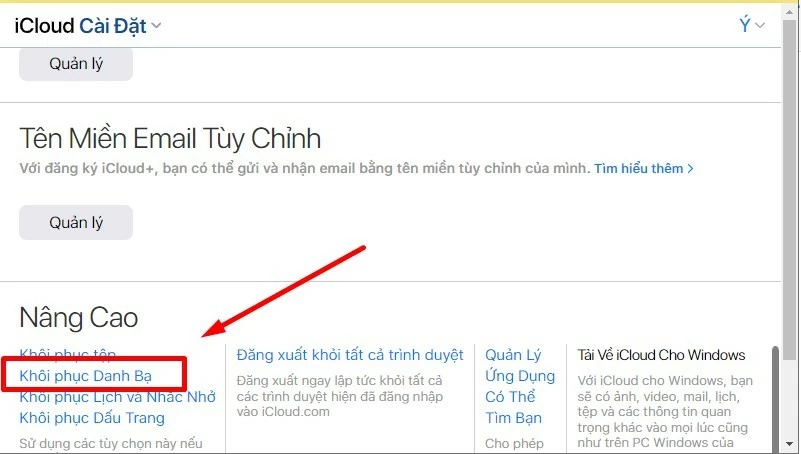 |
5단계: 다음으로, 아이폰에서 전화번호를 삭제한 시점과 가까운 복원 지점을 선택하세요. 정확하거나 가까운 시점을 선택하면 데이터를 더 빨리 찾을 수 있습니다.
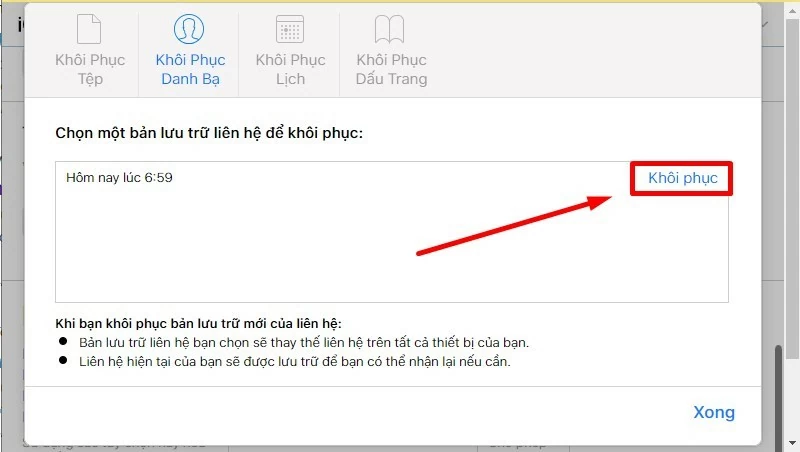 |
6단계: 연락처 복원 확인 메시지가 화면에 나타납니다. 확인을 눌러 프로세스를 완료하세요.
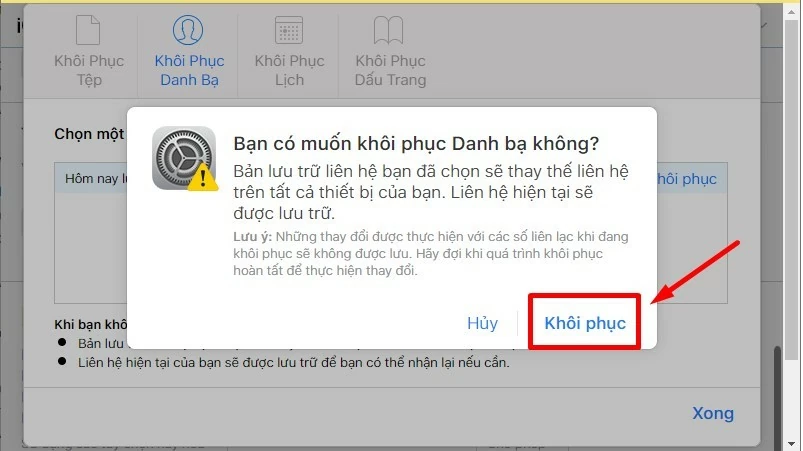 |
자, 이제 삭제된 전화번호를 빠르고 쉽게 복구하는 방법을 알게 되셨습니다. 이 글이 여러분께 유용한 정보를 제공했기를 바랍니다.
[광고_2]
출처: https://baoquocte.vn/cach-lay-lai-so-dien-thoai-da-xoa-tren-android-va-ios-don-gian-285717.html






![[사진] 팜 민 찐 총리가 민간 부문 경제 발전에 관한 회의를 주재하고 있다.](/_next/image?url=https%3A%2F%2Fvphoto.vietnam.vn%2Fthumb%2F1200x675%2Fvietnam%2Fresource%2FIMAGE%2F2025%2F12%2F20%2F1766237501876_thiet-ke-chua-co-ten-40-png.webp&w=3840&q=75)




































































































댓글 (0)